Limitar a partilha no Microsoft 365
Embora não possa desativar totalmente a partilha interna ou remover o botão Partilhar dos sites, existem várias formas de limitar a partilha no Microsoft 365 para satisfazer as necessidades da sua organização.
Os métodos de partilha de ficheiros estão listados na tabela seguinte. Selecione a ligação na coluna Método de partilha para obter informações detalhadas.
| Método de partilha | Descrição | Opções de limitação |
|---|---|---|
| Grupo ou equipa do Microsoft 365 | Pessoas acesso concedido a uma equipa do Microsoft Teams ou a um grupo do Microsoft 365 têm acesso de edição a ficheiros no site do SharePoint associado. | Se o grupo ou equipa for privado, a partilha de convites para aderir à equipa será enviada ao proprietário para aprovação. Os administradores podem desativar o acesso de convidado ou utilizar etiquetas de confidencialidade para impedir o acesso de pessoas externas à organização. Os administradores também podem limitar a partilha aos membros do grupo ou equipa do Microsoft 365. |
| Site do SharePoint | Pessoas pode ter acesso de Proprietário, Membro ou Visitante a um site do SharePoint e terá esse nível de acesso aos ficheiros no site. | As permissões do site podem ser restritas para que apenas os proprietários do site possam partilhar o site. Os administradores podem limitar o acesso ao site e a partilha a membros de um grupo de segurança, definir um site como só de leitura ou bloquear totalmente o acesso. |
| Partilhar com pessoas específicas | Os membros do site e as pessoas com permissões de edição podem conceder permissões diretas a ficheiros e pastas ou partilhá-los através de ligações pessoas específicas . | As permissões do site podem ser restritas para que apenas os proprietários do site possam partilhar ficheiros e pastas. Neste caso, o acesso direto e a partilha de ligações Pessoas específicas por membros do site vão para o proprietário do site para aprovação. |
| Partilha do OneDrive | Os proprietários do OneDrive podem partilhar ficheiros e pastas com outras pessoas. | Os administradores podem limitar o acesso geral ao OneDrive a pessoas num grupo de segurança ou limitar o acesso a ficheiros e pastas partilhados num OneDrive específico a pessoas num grupo de segurança. |
| Partilha de convidados do SharePoint e do OneDrive | Os proprietários e membros do site SharePoint e os proprietários do OneDrive podem partilhar ficheiros e pastas com pessoas fora da organização. | A partilha de convidados pode ser desativada para toda a organização ou para sites individuais. |
| Pessoas na sua organização a partilhar ligações | Os proprietários e membros do site SharePoint podem partilhar ficheiros através de Pessoas nas ligações da sua organização, que funcionarão para qualquer pessoa dentro da organização. | Pessoas na sua organização, as ligações podem ser desativadas ao nível do site. |
| Criar sites, grupos e equipas | Por predefinição, os utilizadores podem criar novos sites, grupos e equipas a partir dos quais podem partilhar conteúdos. | Os administradores podem restringir quem pode criar sites, grupos e equipas. |
| Pessoas com acesso a um ficheiro podem enviá-lo para outras pessoas por e-mail. | Os administradores podem encriptar ficheiros através de etiquetas de confidencialidade para impedir que sejam partilhados com pessoas não autorizadas. | |
| Transferir ou copiar ficheiros | Pessoas com acesso a um ficheiro podem transferi-lo ou copiá-lo e partilhá-lo com outras pessoas fora do âmbito do Microsoft 365. | Os administradores podem encriptar ficheiros através de etiquetas de confidencialidade para impedir que sejam partilhados com pessoas não autorizadas. |
Também pode restringir as condições nas quais as pessoas acedem a conteúdos partilhados. Veja o acesso condicional mais adiante neste artigo para obter mais informações.
Embora possa utilizar os controlos de administrador descritos neste artigo para limitar a partilha na sua organização, recomendamos vivamente que considere utilizar as funcionalidades de segurança e conformidade disponíveis no Microsoft 365 para criar um ambiente de partilha seguro. Consulte Colaboração de ficheiros no SharePoint com o Microsoft 365 e Configurar o Teams com três camadas de proteção para obter informações.
Para compreender como a partilha está a ser utilizada na sua organização, utilize relatórios sobre partilha de ficheiros e pastas e relatórios de governação de acesso a dados.
Grupo ou equipa do Microsoft 365
Se quiser limitar a partilha num grupo do Microsoft 365 ou numa equipa do Microsoft Teams, é importante tornar o grupo ou equipa privado. Pessoas dentro da sua organização podem aderir a um grupo público ou a uma equipa em qualquer altura. A menos que o grupo ou equipa seja privado, não há forma de limitar a partilha da equipa ou dos respetivos ficheiros na organização.
Desativar a partilha de convidados
Se quiser impedir o acesso de convidados no Teams, pode desativar a partilha de convidados no centro de administração do Teams.
Para desativar a partilha de convidados para o Teams
- No centro de administração do Teams, expanda oseparadorAcesso de utilizadores> Convidado.
- Desative o Acesso de convidado.
- Seleccione Guardar.
Se quiser impedir o acesso de convidados no Grupos do Microsoft 365, pode desativar as definições de acesso de convidado dos grupos no centro de administração do Microsoft 365.
Para desativar a partilha de convidados no Grupos do Microsoft 365
No centro de administração do Microsoft 365, selecione DefiniçõesseparadorServiços>de Definições> da Organização.
Selecione Grupos do Microsoft 365.
Desmarque as caixas de verificação Permitir que os proprietários do grupo adicionem pessoas fora da sua organização para Grupos do Microsoft 365 como convidados e Permitir que os membros do grupo de convidados acedam ao conteúdo do grupo.
Seleccione Guardar.
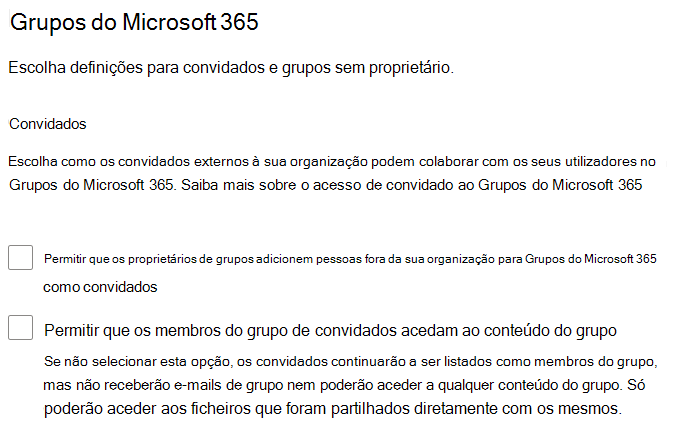
Nota
Se quiser impedir a partilha de convidados para um determinado grupo ou equipa, pode fazê-lo com o Microsoft PowerShell ou etiquetas de confidencialidade.
Limitar a partilha de convidados a domínios especificados
Pode limitar a partilha de convidados a utilizadores de domínios específicos ao permitir ou bloquear domínios no Microsoft Entra ID. Isto também afeta a partilha de convidados no SharePoint se tiver ativado a integração do SharePoint e do OneDrive com Microsoft Entra B2B.
Para permitir a partilha de convites apenas a partir de domínios especificados
No Microsoft Entra centro de administração, expanda Identidades externas e, em seguida, selecione Definições de colaboração externa.
Em Restrições de colaboração, selecione Negar convites para os domínios especificados ou Permitir convites apenas para os domínios especificados e, em seguida, escreva os domínios que pretende utilizar.
Seleccione Guardar.
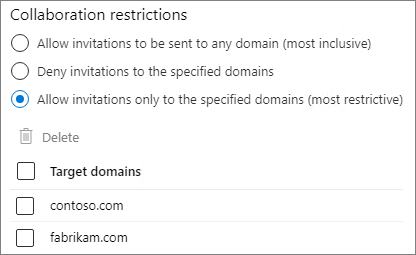
Também pode utilizar as definições de acesso entre inquilinos no Microsoft Entra ID para limitar a partilha a organizações específicas. Veja Limitar a partilha de convidados a organizações específicas para obter mais informações.
Limitar o acesso aos membros da equipa ou grupo
Pode restringir o acesso a sites e conteúdos do SharePoint a utilizadores que sejam membros do grupo ou equipa do Microsoft 365. Os utilizadores fora do grupo ou equipa não terão acesso ao conteúdo do site, mesmo que tenham uma ligação de partilha. Para obter mais informações, veja Restringir o acesso de sites do SharePoint a membros de um grupo.
Site do SharePoint
Pode limitar a partilha de sites do SharePoint apenas aos proprietários do site. Isto impede que os membros do site partilhem o site. Tenha em atenção que, se o site estiver ligado a um grupo do Microsoft 365, os membros do grupo podem convidar outras pessoas para o grupo e esses utilizadores terão acesso ao site.
Para limitar a partilha de sites aos proprietários
No site, selecione o ícone de engrenagem e, em seguida, selecione Permissões do site.
Em Definições de partilha, selecione Alterar a forma como os membros podem partilhar.
Selecione Proprietários e membros do site e as pessoas com permissões de Edição podem partilhar ficheiros e pastas, mas apenas os proprietários do site podem partilhar o site.
Seleccione Guardar.
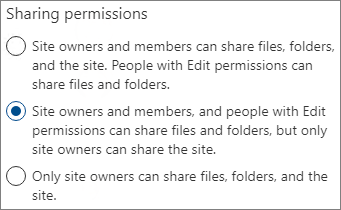
Pode impedir que os utilizadores que não são membros do site peçam acesso ao desativar os pedidos de acesso.
Para desativar os pedidos de acesso
- No site, selecione o ícone de engrenagem e, em seguida, selecione Permissões do site.
- Em Definições de partilha, selecione Alterar a forma como os membros podem partilhar.
- Desative Permitir pedidos de acesso e, em seguida, selecione Guardar.
Pode limitar a partilha de sites a domínios específicos ao permitir ou bloquear domínios para o site.
Para limitar a partilha de sites por domínio
No centro de administração do SharePoint, em Sites, selecione Sites ativos.
Selecione o site que pretende configurar.
No separador Definições , em Partilha de ficheiros externos , selecione Mais definições de partilha.
Em Definições avançadas para partilha externa, selecione Limitar a partilha por domínio.
Adicione os domínios que pretende permitir ou bloquear e, em seguida, selecione Guardar.
Seleccione Guardar.

Restringir o acesso a membros de um grupo de segurança
Pode restringir o acesso a um site do SharePoint e respetivos conteúdos aos membros de um grupo de segurança. Os utilizadores fora do grupo não terão acesso ao conteúdo do site, mesmo que tenham uma ligação de partilha. Para obter mais informações, veja Restringir o acesso de sites do SharePoint a membros de um grupo.
Bloquear o acesso a um site
Pode bloquear o acesso a um site ou tornar um site só de leitura ao alterar o estado de bloqueio do site. Para obter detalhes, consulte Bloquear e desbloquear sites.
Herança de permissões
Embora não seja recomendado, pode utilizar a herança de permissões do SharePoint para personalizar os níveis de acesso a sites e subsites.
Partilhar com pessoas específicas
Se quiser limitar a partilha de um site ou dos respetivos conteúdos, pode configurar o site para permitir que apenas os proprietários do site partilhem ficheiros, pastas e o site. Quando esta opção estiver configurada, as tentativas dos membros do site de partilhar ficheiros ou pastas através de ligações pessoas específicas vão para o proprietário do site para aprovação.
Para limitar a partilha de sites, ficheiros e pastas aos proprietários
No site, selecione o ícone de engrenagem e, em seguida, selecione Permissões do site.
Em Definições de partilha, selecione Alterar a forma como os membros podem partilhar.
Selecione Apenas os proprietários de sites podem partilhar ficheiros, pastas e o site.
Seleccione Guardar.

Partilha do OneDrive
Os administradores podem limitar o acesso geral ao OneDrive a pessoas num grupo de segurança ou limitar o acesso a ficheiros e pastas partilhados num OneDrive específico a pessoas num grupo de segurança.
Pode restringir o acesso e a partilha de conteúdos do OneDrive em toda a sua organização aos utilizadores num grupo de segurança. Mesmo que outros utilizadores fora destes grupos de segurança estejam licenciados para o OneDrive, não terão acesso ao seu próprio OneDrive ou a quaisquer conteúdos partilhados do OneDrive quando esta política estiver em vigor. Para obter mais informações, consulte Restringir o acesso ao OneDrive por grupo de segurança.
Pode restringir o acesso aos conteúdos do OneDrive de um utilizador individual aos utilizadores num grupo de segurança através de uma política de restrição de acesso do OneDrive. Os utilizadores que não estejam no grupo especificado não podem aceder ao conteúdo, mesmo que tenham permissões anteriores ou ligação partilhada. Para obter mais informações, consulte Restringir o acesso aos conteúdos do OneDrive de um utilizador a pessoas num grupo.
Partilha de convidados do SharePoint e do OneDrive
Se quiser impedir a partilha de ficheiros e pastas do SharePoint ou do OneDrive com pessoas fora da sua organização, pode desativar a partilha de convidados para toda a organização ou para um site individual.
Para desativar a partilha de convidados do SharePoint para a sua organização
No centro de administração do SharePoint, em Políticas, selecione Partilhar.
Em Partilha externa, arraste o controlo de deslize do SharePoint para baixo para Apenas pessoas na sua organização. (O controlo de deslize do OneDrive depende do SharePoint e também será definido como Apenas pessoas na sua organização.)
Seleccione Guardar.
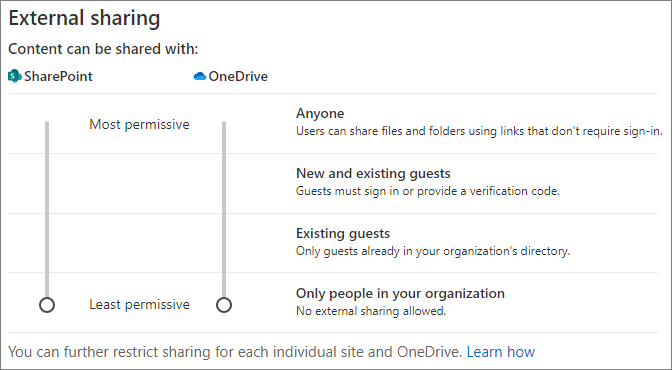
Para desativar a partilha de convidados de um site
No centro de administração do SharePoint, em Sites, selecione Sites ativos.
Selecione o site que pretende configurar.
No separador Definições , em Partilha de ficheiros externos, selecione Apenas pessoas na sua organização na lista pendente.
Seleccione Guardar.

Pode desativar a partilha de convidados para um OneDrive individual ao selecionar o utilizador no centro de administração do Microsoft 365 e selecionar Gerir partilha externa no separador OneDrive.
Se quiser permitir a partilha com pessoas fora da sua organização, mas quiser certificar-se de que todos os utilizadores se autenticam, pode desativar as ligações Qualquer pessoa (partilha anónima) para toda a organização ou para um site individual.
Para desativar as ligações Qualquer pessoa ao nível da organização
No centro de administração do SharePoint, em Políticas, selecione Partilhar.
Em Partilha externa, arraste o controlo de deslize do SharePoint para baixo para Convidados novos e existentes. (O controlo de deslize do OneDrive depende do SharePoint e também será definido como Convidados novos e existentes.)
Seleccione Guardar.
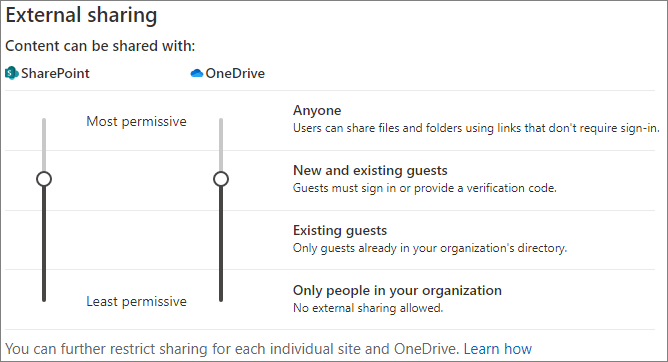
Para desativar as ligações Qualquer pessoa para um site
No centro de administração do SharePoint, em Sites, selecione Sites ativos.
Selecione o site que pretende configurar.
No separador Definições , em Partilha de ficheiros externos, selecione Convidados novos e existentes na lista pendente.
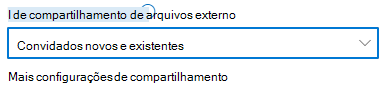
Pessoas nas ligações de partilha da sua organização
Por predefinição, os membros de um site podem partilhar ficheiros e pastas com outras pessoas na sua organização através de um Pessoas na ligação da sua organização. Pode desativar Pessoas nas ligações da sua organização com o PowerShell:
Set-SPOSite -Identity <site> -DisableCompanyWideSharingLinks Disabled
Por exemplo:
Set-SPOSite -Identity https://contoso.sharepoint.com -DisableCompanyWideSharingLinks Disabled
Tenha em atenção que se desativar Pessoas nas ligações da sua organização, as pessoas que partilham ficheiros no site poderão ter de utilizar ligações pessoas específicas, que podem ser partilhadas com um máximo de 50 pessoas.
Criar sites, grupos e equipas
Por predefinição, os utilizadores podem criar novos sites, grupos e equipas a partir dos quais poderão partilhar conteúdos (consoante as suas definições de partilha). Pode restringir quem pode criar sites, grupos e equipas. Veja as seguintes referências:
Nota
Restringir a criação de grupos restringe a criação de equipas.
Pode impedir a partilha indesejada de e-mails através da encriptação. Isto impede que os e-mails sejam reencaminhados ou partilhados com utilizadores não autorizados. Email encriptação pode ser ativada através de etiquetas de confidencialidade. Veja Restringir o acesso ao conteúdo através de etiquetas de confidencialidade para aplicar a encriptação para obter detalhes.
Transferir ou copiar ficheiros
Os utilizadores que têm acesso a ficheiros e pastas no Microsoft 365 podem transferir ficheiros e copiá-los para suportes de dados externos. Para reduzir o risco de partilha de ficheiros indesejada, pode encriptar o conteúdo utilizando etiquetas de confidencialidade. Os utilizadores também podem bloquear a transferência de ficheiros quando partilham ficheiros
Acesso condicional
Microsoft Entra Acesso Condicional fornece opções para limitar ou impedir a partilha com pessoas com base na localização da rede, no estado de funcionamento do dispositivo, no risco de início de sessão e noutros fatores. Veja O que é o Acesso Condicional?.
O SharePoint fornece integração direta com Microsoft Entra Acesso Condicional para dispositivos não geridos e localização de rede. Veja as seguintes referências para obter detalhes:
- Controlos de acesso de dispositivos não geridos do SharePoint e do OneDrive
- Controlar o acesso aos dados do SharePoint e do OneDrive com base na localização da rede
Artigos relacionados
Limitar quem pode convidar convidados
Referência de definições de partilha do Microsoft 365 para convidados
Comentários
Brevemente: Ao longo de 2024, vamos descontinuar progressivamente o GitHub Issues como mecanismo de feedback para conteúdos e substituí-lo por um novo sistema de feedback. Para obter mais informações, veja: https://aka.ms/ContentUserFeedback.
Submeter e ver comentários